如何免費將 YouTube 音樂下載到電腦(3 種方法)
YouTube Music 是 Google 子公司 YouTube 旗下的音樂串流服務,提供數百萬首歌曲可供聆聽。在 YouTube音樂,您還可以找到大量的音樂影片。如果您升級到其高級套餐,您可以在行動裝置上下載歌曲和音樂影片以供離線收聽。但是您可以在電腦上下載 YouTube Music 歌曲嗎?無論您是想在本地備份您的音樂收藏,還是想下載音樂以便休閒時離線播放,這裡都有最簡單的指南 如何將 YouTube 音樂下載到計算機 是免費的。
內容指南 您可以將 YouTube 音樂下載到電腦嗎?選項 1. 使用 YouTube 音樂下載器選項 2.使用螢幕錄影機選項 3. 使用線上音樂下載器您需要了解的常見問題解答結束語
您可以將 YouTube 音樂下載到電腦嗎?
YouTube Music 為 Premium 訂閱者提供了在行動應用程式上下載音樂以供離線播放的選項,但遺憾的是,下載功能在電腦上不可用。 YouTube Music 沒有官方桌面應用程序,您必須尋找其他方法將其安裝在電腦上。所以在電腦上下載音樂是不可能的,至少現在是這樣。在這種情況下,如何將 YouTube Music 下載到電腦上?有什麼方法可以做到這一點嗎?您所需要做的就是使用一些第三方工具。我們將在下一部分告訴你答案。
選項 1. 使用 YouTube 音樂下載器
如何將 YouTube Music 下載到電腦?我們在這裡分享的第一個方法是使用 AMusicSoft YouTube 音樂轉換器。它是 YouTube Music 的專業免費音樂下載器。即使您目前是 YouTube Music Free 用戶,也可以下載音樂。
AMusicSoft 軟體嵌入了 YouTube Music 網路播放器,可讓您直接存取 YouTube 音樂庫和您自己的程式庫。因此,您不必從未知資源安裝 YouTube Music 桌面應用程式。 AMusicSoft 提供不同的輸出格式,包括 MP3、FLAC、WAV 和 M4A。這意味著將它們作為本機檔案下載到電腦後,您可以在您選擇的多個裝置上播放它們。即使您取消了 YouTube Music 訂閱,音訊檔案也可以永久保存。
此外,這個最好的 YouTube 音樂下載器在轉換後保持 YouTube 音樂歌曲的原始品質。此外,AMusicSoft YouTube 音樂轉換器的轉換速度提高了 35 倍,從而節省了大量時間。 AMusicSoft 與最新的 Windows 和 Mac 高度相容。
您不能錯過的最佳工具 - AMusicSoft YouTube 音樂轉換器
- 無需付費即可下載 YouTube 音樂
- 批量轉換速度提高 35 倍
- 保留最大音訊質量
- 提供的通用音樂輸出格式
- 配備YouTube音樂網路播放器
- 保存 YouTube 音樂的 ID3 標籤
- 輸出設置定制
- 使用無風險
如何使用 AMusicSoft YouTube 音樂轉換器
步驟二 在 Windows 或 Mac 電腦上下載並安裝 AMusicSoft YouTube 音樂轉換器。
步驟二 運行 AMusicSoft YouTube Music Converter,您會注意到內建的 YouTube Music 網路播放器,在您登入 YouTube Music 帳戶(無論是免費帳戶還是高級帳戶)後,它會自動加載您的音樂庫。點擊右上角選單上的“首選項”標籤可以自訂各種輸出參數。

步驟二 然後選擇您想要下載到電腦的歌曲、專輯或播放清單。

步驟二 現在選擇您想要的音訊格式作為輸出格式。

步驟二 如何將 YouTube Music 下載到電腦?點擊“轉換”按鈕,您喜歡的音樂將下載到電腦上。

步驟二 轉換完成後,在完成介面點擊查看輸出檔案即可找到本地音樂檔案。現在所有 YouTube Music 歌曲都已保存在您的電腦上,您可以將音樂傳輸到任何裝置以供離線收聽!即使沒有訂閱,您也可以繼續播放離線播放清單。

選項 2.使用螢幕錄影機
如果您想將音樂從 YouTube 下載到電腦上,使用 Screen Recorder 是您可以嘗試的另一種方法。 EaseUS RecExperts 是一款 YouTube 錄音機,可在 Windows 和 Mac 上以音訊格式匯出錄製的音樂。您可以使用此工具在 YouTube Music 網路播放器上錄製音樂,然後輕鬆將其儲存為音訊文件,例如 MP3、AAC、AAC、FLAC、WAV 或 OGG。以下是使用 EaseUS RecExperts 將 YouTube Music 下載到電腦的方法:
步驟二 在您的電腦上下載並安裝 EaseUS RecExperts。完成後,將其打開。在主畫面上選擇“音訊”,然後啟用“錄製”按鈕旁的“系統聲音”選項。
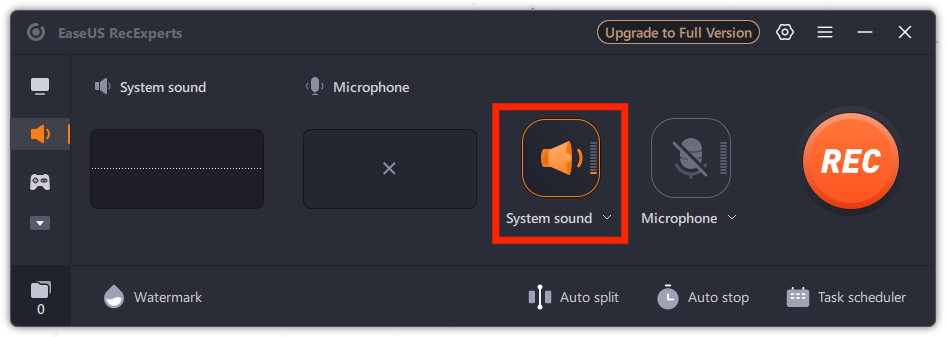
步驟二 確保您的電腦不會發出訊息通知等其他聲音。在 YouTube Music 網路播放器上播放您想要將曲目下載到電腦的歌曲、專輯或播放清單。準備好後,點擊“REC”開始錄製。
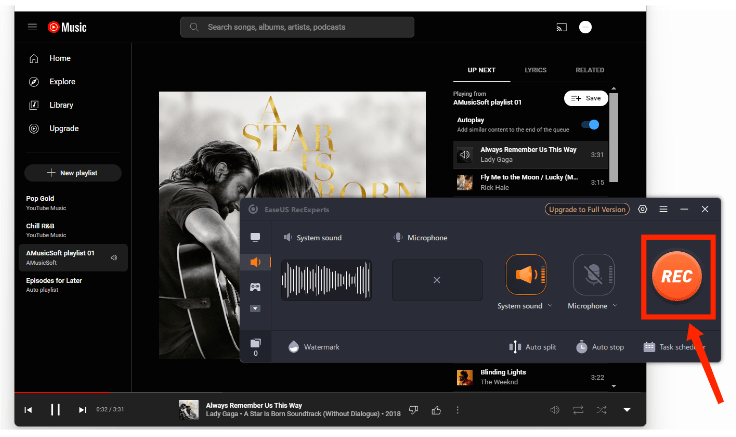
步驟二 當您想完成錄製時,請點擊紅色方塊圖示即可停止。
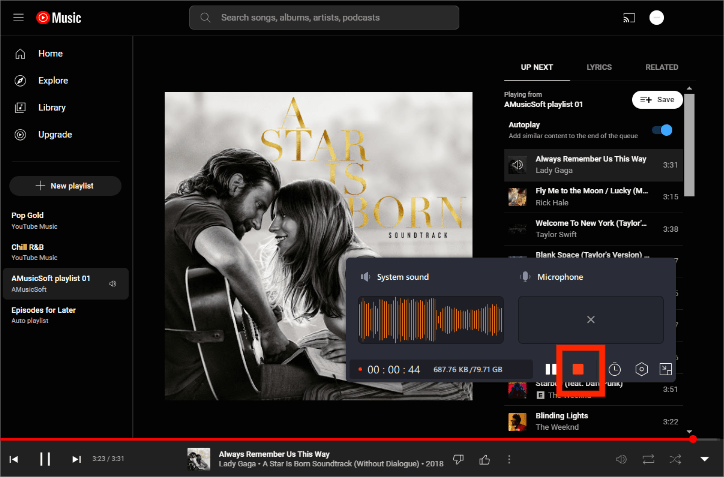
步驟二 音訊播放器會自動彈出,您可以查看錄製的音訊或使用內建工具進行修剪。如果您滿意,請將其以 MP3 格式匯入到您的電腦上。這樣您就可以在電腦上離線收聽 YouTube Music。
如果您想錄製較短的播放列表,建議您選擇此工具。但如果您的播放清單包含超過 100 首歌曲,則需要花費大量時間來錄製所有音樂。另一方面,如果您是 YouTube Music Free 用戶,歌曲之間的廣告也會被錄製。 EaseUS RecExperts 提供試用版,可讓您在 3 分鐘內錄製並附有浮水印。每月 19.95 美元的付費版本沒有這些限制。
如果你想快速從YouTube批量下載音樂,我仍然推薦AMusicSoft YouTube Music Converter,因為它是一站式獨立版 YouTube 音樂下載器 不會影響您在電腦上的其他操作。
選項 3. 使用線上音樂下載器
如果您不想下載額外的軟體,如何將 YouTube Music 下載到電腦?嗯,有很多在線選項供您嘗試。 KeepVid Downloader 是一個非常有用的 YouTube 線上 MP3 音樂下載器, 蘋果音樂、Spotify 和亞馬遜音樂。它還可以很好地處理來自 TikTok、Facebook、Instagram 和 Twitter 的影片。這是一個快速靈活的線上工具,用於將 YouTube 音樂下載到 MP3 音訊檔案。只需將歌曲 URL 複製並貼上到其介面即可。
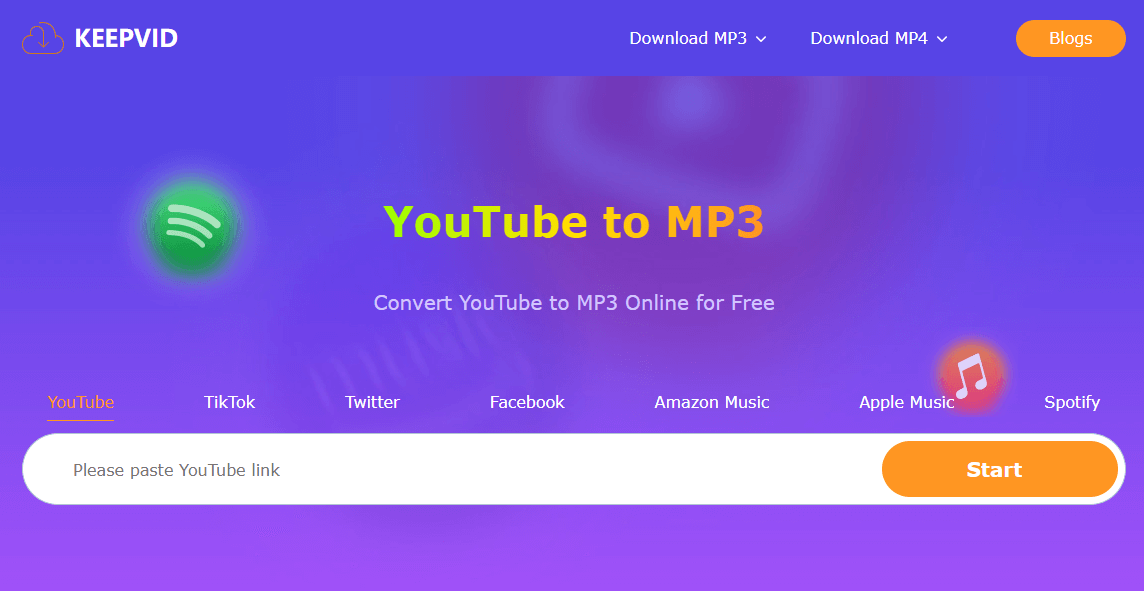
KeepVid 線上下載器讓您可以一首一首地下載 MP3 格式的 YouTube 歌曲。另外,輸出品質不如 AMusicSoft YouTube 音樂轉換器。此外,您需要在 YouTube Music 網路播放器和此線上工具之間切換。 KeepVid 在音樂品質、大量下載和網站安全方面較差,但其免費和便捷的特性使其成為一個不錯的選擇。
您需要了解的常見問題解答
Q1:您可以從 YouTube Music 下載多少首歌曲?
如果您購買 YouTube Music Premium 訂閱,則您的行動裝置上沒有下載限制。但您必須確保您的手機或平板電腦有足夠的儲存空間。對於桌面用戶來說,使用 AMusicSoft YouTube 音樂轉換器、螢幕錄影機或線上音樂下載器下載歌曲也沒有太多限制。如果您的電腦空間有限,您只需將下載內容移至外部磁碟機即可。
問題 2:我可以永久保留我的 YouTube Music 下載嗎?
如果您將 YouTube Music 直接下載到行動裝置上,則可以在有效訂閱期間離線收聽。取消訂閱後,您將無法存取已下載的歌曲。如果您使用 AMusicSoft YouTube Music Converter 將音樂下載到電腦上,這些歌曲將永久有效,並且可以靈活地儲存在不同的音樂播放器上播放。
結束語
儘管我們沒有官方的 YouTube Music 桌面應用程序,但我們還是為您提供了三種工具來解決如何將 YouTube Music 下載到電腦的問題。如果您發現本指南有用,請與您的朋友或家人分享!不要忘記,如果您想在幾分鐘內免費從 YouTube Music 下載歌曲,請註冊免費帳戶 AMusicSoft YouTube 音樂轉換器 今天。
人們也讀
Robert Fabry 是一位熱心的部落客,也是一位熱衷於科技的愛好者,也許他可以透過分享一些技巧來感染你。他也對音樂充滿熱情,並為 AMusicSoft 撰寫過這些主題的文章。